Как безопасно удалить Windows.old после обновления до Windows 10
После установки Windows 10 старая версия операционной системы сохраняется в папке Windows.old, которая занимает много места. В этом руководстве мы расскажем, как безопасно удалить папку Windows.old и освободить место на диске.
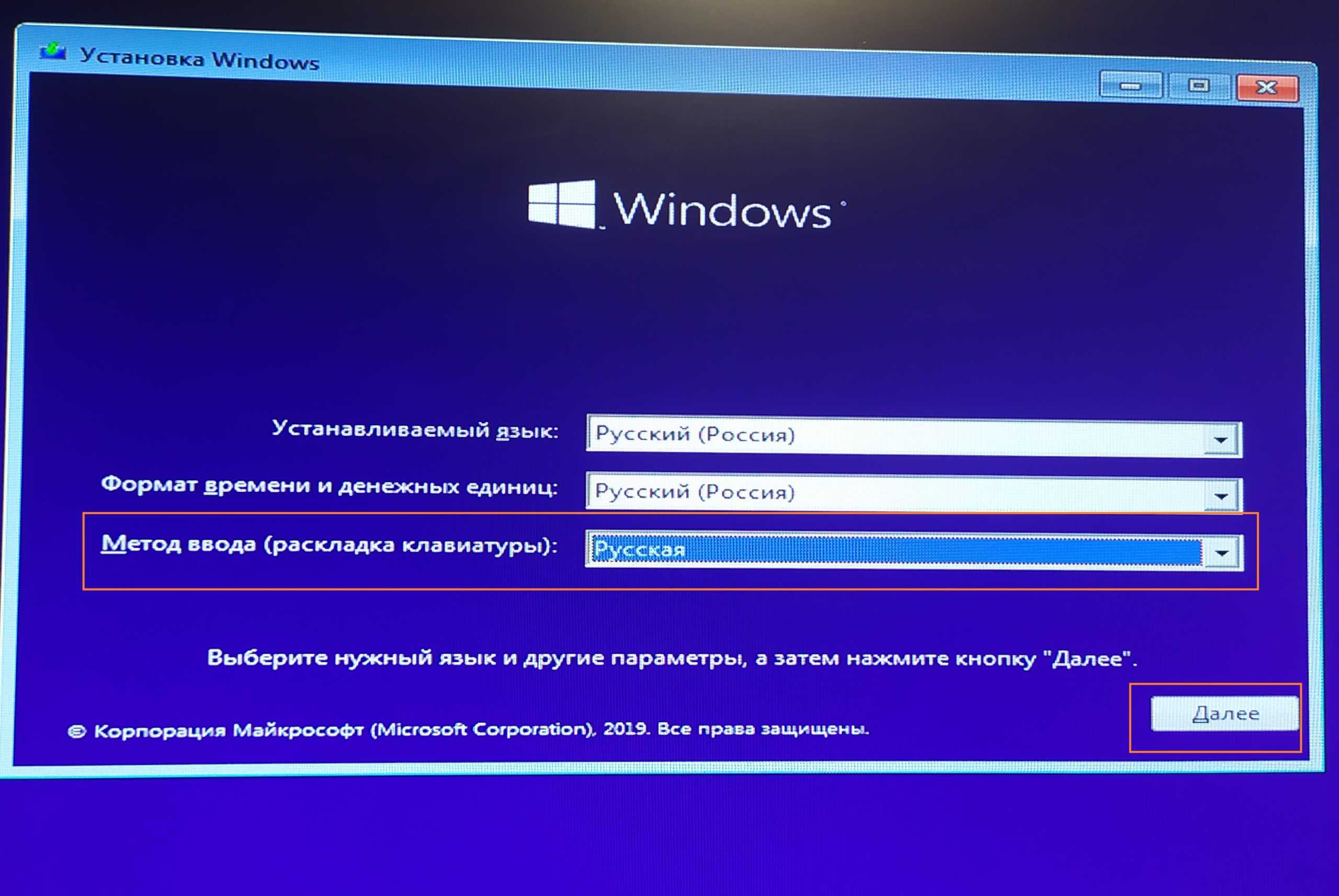
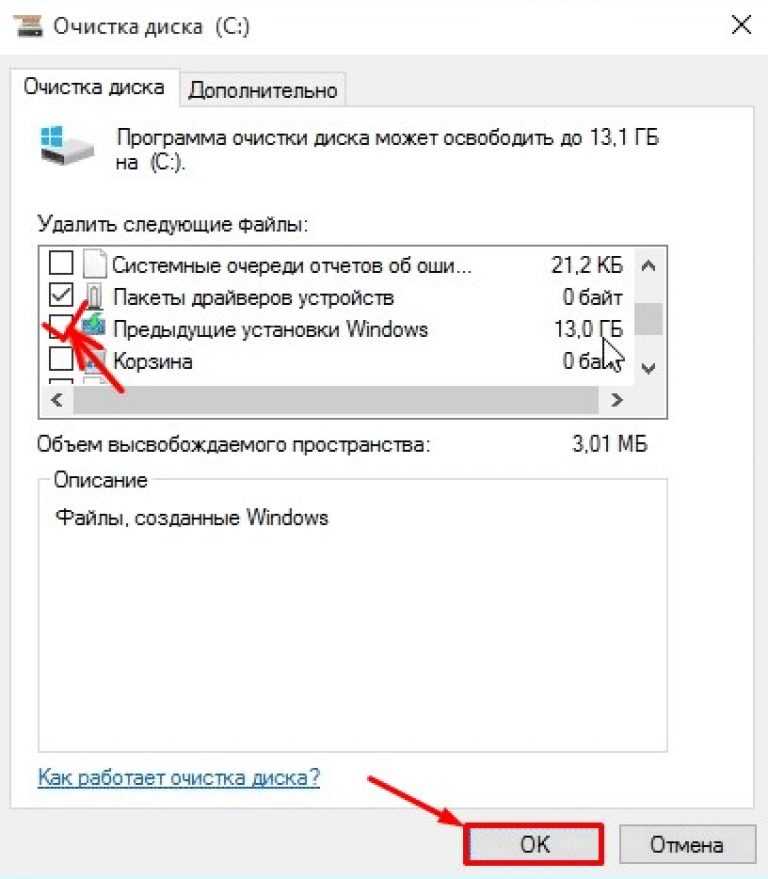

Используйте утилиту очистки диска. Запустите её, выберите системный диск, затем отметьте опцию Предыдущие установки Windows.

Как удалить папку aavahrushev.ru в Windows 10


Удалите папку Windows.old вручную. Откройте проводник, перейдите в корень системного диска и удалите папку Windows.old.

Windows 10 Как удалить папку aavahrushev.ru после установки Windows 10
Проверьте права доступа. Если не удаётся удалить папку, измените владельца и предоставьте полный доступ текущему пользователю.

Как удалить временную папку после обновления до Windows 11
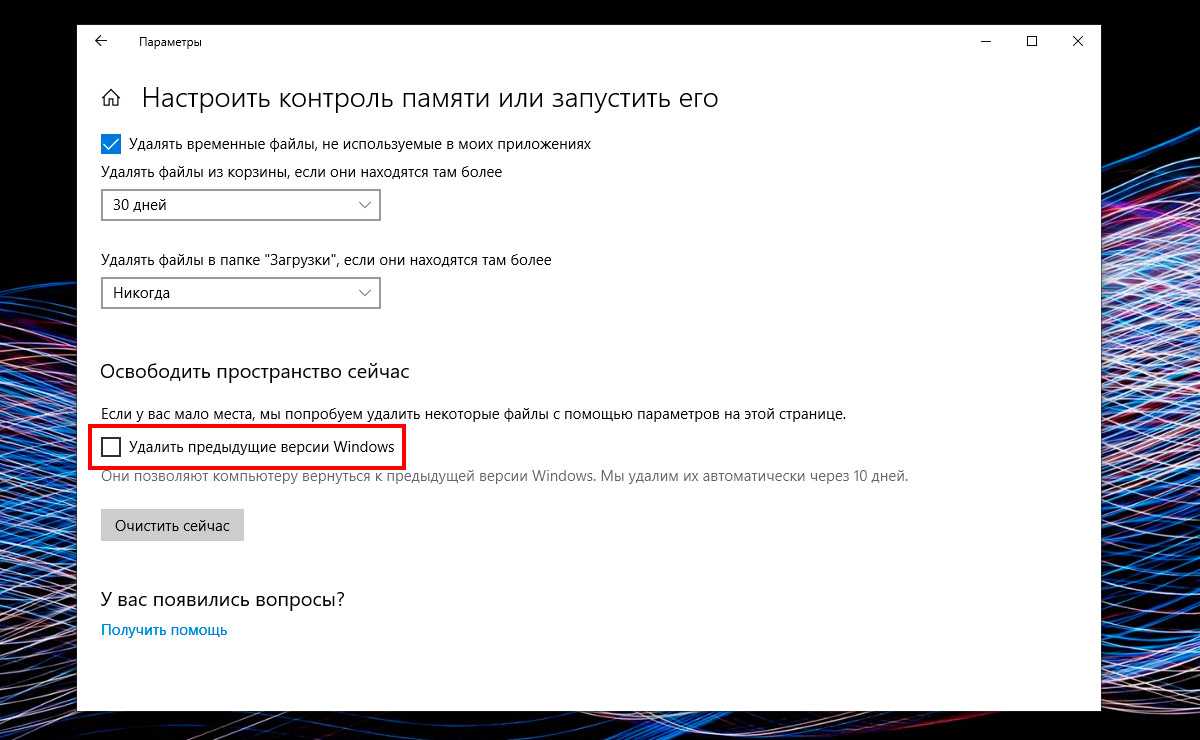
Используйте командную строку. Запустите её от имени администратора и введите команду RD /S /Q C:/Windows.old.

Как удалить папку aavahrushev.ru в Windows 10 и Windows 7? 3 способа удаления виндовс олд
Удалите через параметры системы. Откройте Параметры, затем Система и Хранилище, выберите Этот компьютер и Временные файлы, найдите и удалите предыдущие версии Windows.

Как удалить папку aavahrushev.ru в Windows 10?

Используйте специализированные программы. Программы типа CCleaner могут помочь безопасно удалить папку Windows.old.

КАК УДАЛИТЬ ВТОРОЙ WINDOWS ПОЛНОСТЬЮ? + удаление из загрузчика + файлы windows
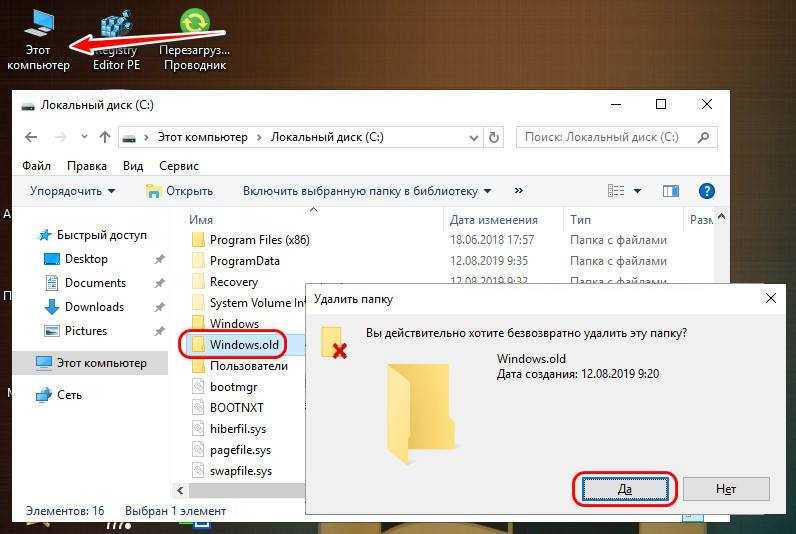
Очистите место с помощью PowerShell. Запустите PowerShell от имени администратора и выполните команду Remove-Item -Path C:/Windows.old -Recurse -Force.


Проверьте системные файлы. Убедитесь, что в папке нет важных данных, прежде чем её удалять.

Как удалить папку aavahrushev.ru
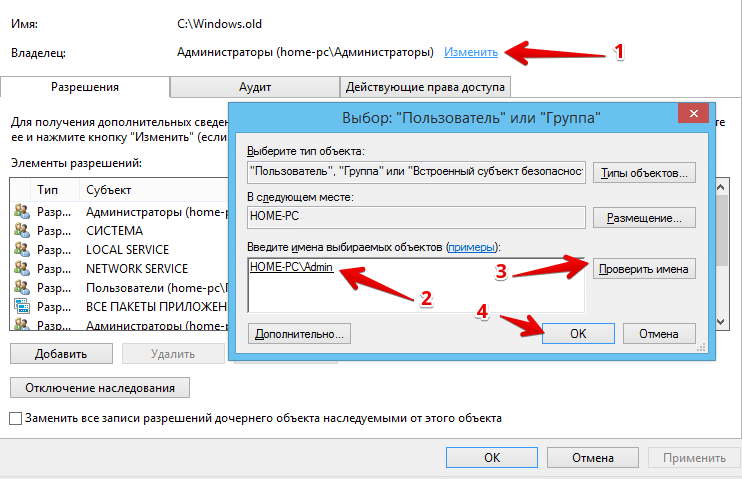

Создайте резервную копию. Перед удалением папки Windows.old, создайте резервную копию важных файлов.

Как удалить папку aavahrushev.ru после переустановки Windows 7, 8, 8 1, 10

Перезагрузите систему после удаления. Это поможет убедиться, что все изменения вступили в силу и система работает корректно.